VLC Media Player
- 1 gry z VLC
- 1.1 odtwarzania filmów Blu-Ray
- 1.2 odtwarzanie zawartości DLNA
- 1.3 odtwarzać filmy w VLC z Airplay
- 1.4 odtwarzać filmy wideo YouTube w VLC
- 1.5 Zagraj M2TS z VLC
- 1.6 grę MTS z VLC
- 1.7 grać M4V z VLC
- 1.8 odtwarza MP4 w VLC
- 1.9 grać RTMP z VLC
- 1.10 grać ISO z VLC
- 1.11 odtwarzania AVI z VLC
- 1.12 grać WMV z VLC
- 1.13 grać MIDI z VLC
- 1.14 odtwarzanie filmów 3D z VLC
- 1.15 odtwarzania AVCHD z VLC
- 1.16 grać Sopcast w VLC
- 1.17 FLAC nie gra
- 1.18 MP4 Nie gra
- 1.19 FLV nie gra
- 1.20 MKV nie gra
- 1.21 MOV nie gra
- 1.22 UNDF nie gra
- 1.23 używać VLC dla PS3
- & Konwertuj 2 Stream
- 3 Edycja z VLC
- 3.1 edycja vidoe przy pomocy VLC
- 3.2 obrócić film za pomocą VLC
- 3.3 krajać wideo przy pomocy VLC
- 3.4 Lopp filmy w VLC
- 3.5 regulacji i synchronizacji napisów VLC
- 4 VLC dla telefonów komórkowych
- 5 VLC asystent
- 6 tips & Tricks
- 6.1 Pobierz VLC 64 bit
- 6.2 najnowsza wersja VLC
- 6.3 VLC dla Windows 7
- 6.4 VLC dla Windows 8
- 6.5 VLC skórki
- 6.6 VLC wiersza polecenia
- 6.7 VLC jako domyślny Player
- 6.8 rip CD z VLC
- 6.9 nagrać pliki VLC na DVD
- 6.10 VLC Web Plugin
- 6.11 zdalnego sterowania VLC
- 6.12 VLC Downloader
- 6.13 VLC skróty
- 6.14 ekran wychwytywania z VLC
- 6.15 VLC Audio sync
- 6.16 KMplayer vs VLC
- 6.17 MPC vs VLC
- 6.18 MPlayer vs VLC
- 6.19 stara wersja VLC
- 6.20 migawek w VLC
- 6.21 zmienić XBMC na VLC
- 6.22 jest bezpieczna dla VLC
Jak zrobić VLC skręcić w konwerter wideo?
VLC jest popularny odtwarzacz z niektórych zaawansowanych funkcji, które sprawiają, że jest to doskonały odtwarzacz wideo . Powodem jest to, że obsługuje szeroki zakres formatów i plików multimedialnych. VLC nie odtwarza plików multimedialnych, ale również daje kreatywne opcje takie jak edycja. Podczas edycji może wymagać do konwersji formatów plików. Tutaj widać krok po kroku do konwersji plików video na windows i mac.
W systemie Windows
Windows użytkownik podobny wobec używać VLC przez program windows media player i używają również jego funkcji konwerter aby utworzyć format odpowiednie pliki wideo do innych urządzeń. Jednak jeśli nie wiesz jak to zrobić w systemie windows tutaj są kroki.
1. open VLC media player. Teraz przejdź do Media menu i przejdź do convert/Zapisz.
2. po kliknięciu go, będziesz miał nowe okno "Open Media". Przejdź na kartę plik, masz dwóch sekcji. W pierwszej sekcji Dodaj pliki, które chcesz przekonwertować i w drugim, można dołączyć plik z napisami do osadzenia w pliku wideo.
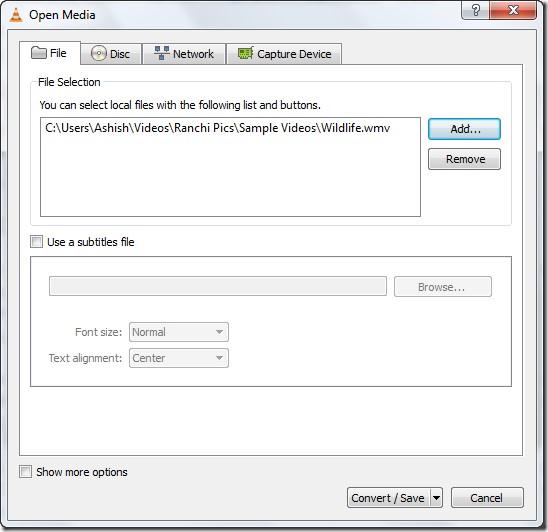
1. Kliknij na przycisku Convert/Zapisz po ukończeniu dwóch sekcji. W następnym oknie trzeba będzie wybrać folder docelowy. Plik można nadać nazwę, jaką chcesz. Na koniec wybierz żądany profil wideo. VLC daje pakiet domyślnie profili, które są powszechnie stosowane jako s audio lub wideo w formacie . Jednak jeśli chcesz, można edytować i tworzyć nowe profile za pomocą formularza. Istnieją różne inne ustawienie, że można grać z. Na koniec wystarczy kliknąć na start.
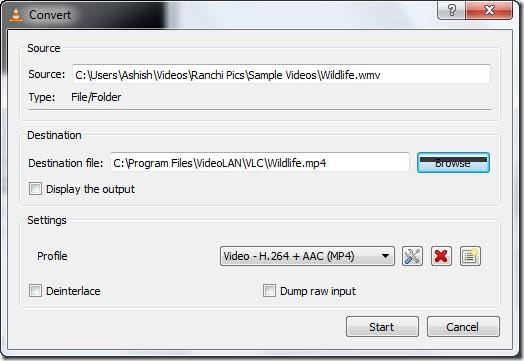
2. po kliknięciu przycisku start, będziesz musiał czekać na proces konwersji do końca. Odtwarzacz strumieni plików w dwa razy szybciej i zamienia go. Po zakończeniu, widać plik wyjściowy dla pożądanego rezultatu.
VLC jest z preinstalowanym ważne kodeki ale jakoś wersję oprogramowania brakuje niektórych koderów-dekoderów można zainstalować pakiet kodeków. Postarać się o ten K-litr kod pakunek. Po prostu Szukaj w Google to znajdziesz download link.
Obsługiwany format: 3gp, avi , flv, mov, mkv , mp4 , mpeg1, mpeg2, DivX, H / I 263, Mpeg 2 audio, mp3 , flac, pcm i A-law.
Na MAC
Można również konwertować pliki na komputerze mac. Można utworzyć pliki, które obsługują iTunes i można przesyłać na iCloud do synchronizacji plików z urządzeniami Apple lub po prostu użyć go do edycji wideo kreatywnych. Tutaj jesteście ten kroki do konwersji filmów wideo na komputerze mac:
1. open VLC media player na Ciebie MAC. Przejdź do menu Plik i zejdź na dół do konwersji/Stream. Czekać na okno dialogowe, aby otworzyć. W nowym oknie Wybierz pliki, które chcesz przekonwertować klikając na Open Media. W poniżej sekcji, zawsze można dodać napisy pliki HTML z pliku wideo. Aby zakończyć ten krok, przejdź do konwersji/Stream.
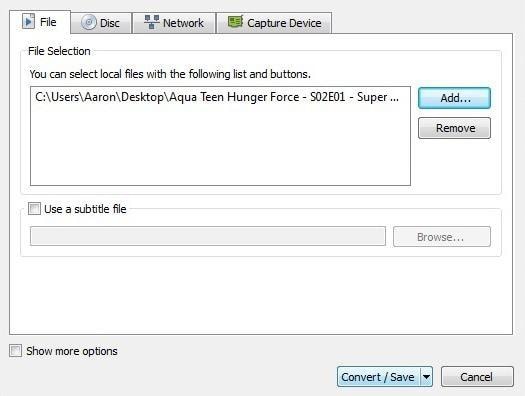
2. Teraz wybierz profil, trzeba przerobić. Istnieją różne ustawienia i uszczypnąć, że można użyć do utworzenia niestandardowego profilu. Po prostu wybierz format, który chcesz przekonwertować. Gdy jesteś pewien, wszystkie ustawienia są idealne, kliknij na Zapisz jako plik.
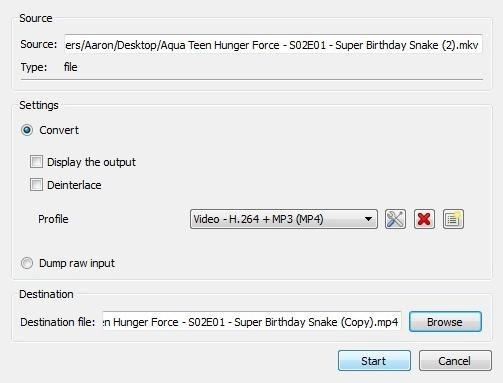
3. skoro ten proces zaczyna się wszystko, co musisz zrobić, to czekać do końca. Widać postępy. Sprawdź plik wyjściowy po zakończeniu konwersji.
Możesz reklamy więcej kodeków instalując K-lite kodera-dekodera dla komputerów Macintosh. Jednak niezależnie od systemu operacyjnego używasz, VLC pochodzi z prawie wszystkich formatów pomóc zobaczyć filmy i słuchać muzyki.
Obsługiwany format: 3gp, avi, flv, mov, mkv, mp4, mpeg 1, mpeg2, DivX, H / 263 Mpeg 2 audio, mp3, flac, pcm i A-law.
Wondershare video Converter Ultimate
VLC nie jest rozwiązaniem ostatecznym konwerter ale robi dobrą robotę. Jednak wymaga coś, co jest bardzo potężny i daje większą kontrolę wtedy używać Wondershare Video Converter Ultimate. Można obejrzeć, alter, wzmocnienia i konwertować pliki wideo w tym wysokiej rozdzielczości lub 3D . Można użyć Wondershare aby konwersje szybciej i łatwiej. Nie trzeba długo czekać i możesz być pewny, że masz zamiar uzyskać filmy konwertowane bez błędów. Oto jego zgłaszać reklamację rysy twarzy.
-To konwertuje filmy, które 30 razy szybciej które znacznie szybciej niż VLC konwersji szybkości.
-Obsługuje 159 format i utrzymuje się na aktualizacji regularnie daje narzędzie, które praktycznie można zamienić dowolny plik. Nawet z ciężkich formatów, takich jak format 4 K wideo jakość obrazu pozostaje wielkie.
-Strumieniowe plików multimedialnych z komputera do smart TV z łatwością za pomocą normalnych serpentyny jak Apple TV, chormecast. Wideo konwerter ostatecznym mediów serwera plugin umożliwia utrzymanie ich połączone za pomocą tej samej sieci.
-Masz DLNA obsługuje, co oznacza, można użyć konsoli Xbox i innych DLNA certified urządzeń do uruchomienia aplikacji itp.
-Masz teraz standard kompresji HEVC (wysoka wydajność Video Codec), który oferuje dwa razy kompresji w porównaniu wobec jego poprzednik h.264 przy jednoczesnym zachowaniu jakości oryginalny.

